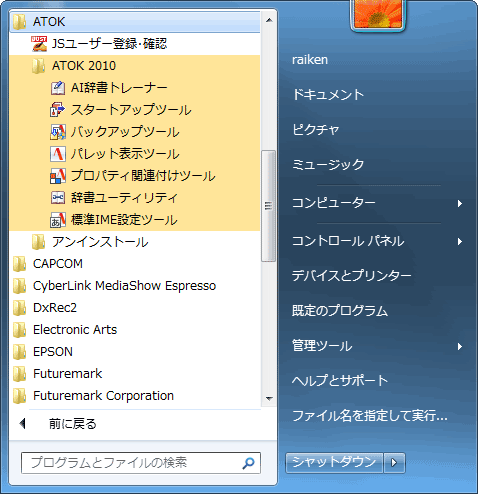ATOKの基本
概要
ATOKは単語の入力と変換を手助けしてくれるIMEソフトです。
ここでの紹介は現在、ATOK 2010を基にしております。
ATOKの便利な機能
- 文字の入力支援
- 特定の記号や数字などを常に半角や全角に固定して入力することができます。送り仮名のミスや、綴りの間違いが指摘されて正しく修正変換することができます。
- 辞書セットの切り替え
- 複数の辞書セットを作成し、切り替えて使うことができます。[現在のプロパティ、 CTRL+F12]
プライベートでの辞書セットと仕事での辞書セットを使い分けることで無用な変換ミスを防ぐことができます。
プログラムごとに辞書セットを含む設定を特定のものに制限することができます。[スタートメニューから起動]
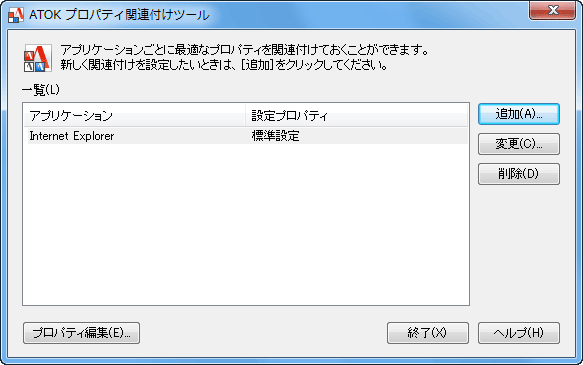
- 変換辞書の切り替え
- 標準辞書のスペースキー変換の他に、顔文字や記号用や、住所用など[F2~F5]キー(キーカスタマイズ可能)で素早く目的の変換を導き出すことができます。これにより、標準の変換では特殊な変換にされてしまうことがありません。
- 辞典
- オプションの辞典により、意味を確認しながら変換することができます。[End]
はてなキーワード事典は無料ですが、広辞苑等はATOK用の別売りの辞典をインストールする必要があります。
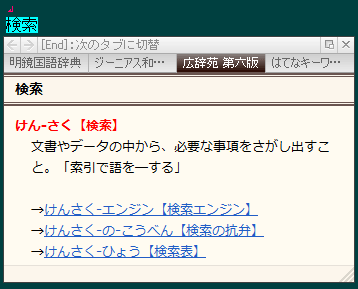
- 省入力
- 一度確定された文を素早く入力することができます。[SHIFT+Enter]
推測変換機能により入力された一部の文字から続く文字を選択して入力することができます。
「きょう」や「いま」から現在の日時を素早く入力することができます。 - 連想変換
- 変換中の言葉と関連のある言葉を選択して入力することができます。[TAB]
辞典があれば意味を調べながら選択することができます。
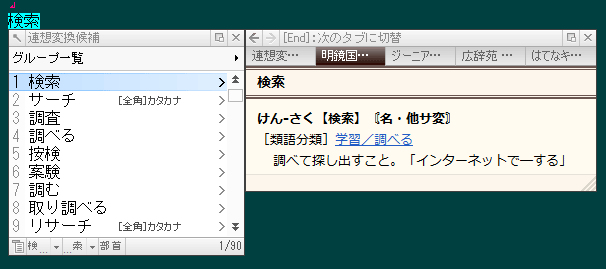
MS-IMEと使い分けたい
キー操作[CTRL+SHIFT]で、またはアイコンボタンで切り替えることができます。
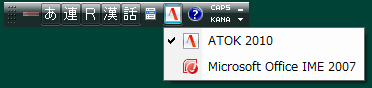
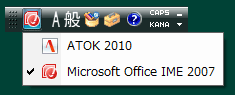
変換操作をMS-IMEと互換のキー設定にすることで、IMEを切り替えてもほぼ同じ操作で入力変換することができます。MS-IME以外の互換設定も用意されています。
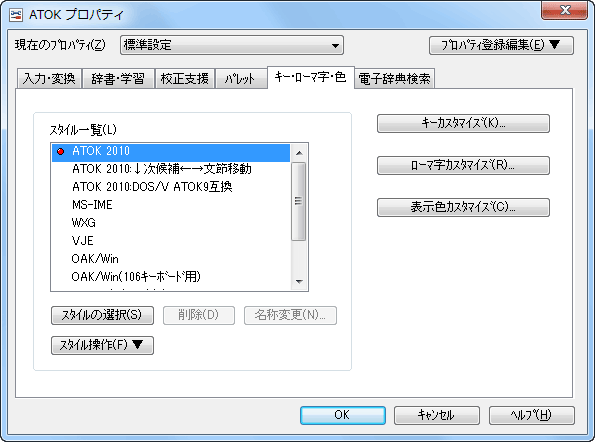
ゲーム用設定を使う
ゲームではゲーム内のみで使う特殊な言葉や崩した変換を使うことが多いですので、ゲーム以外での入力に影響を与えないように専用の設定を用意します。
まず、プロパティーの登録と編集で現在の設定(標準設定)を登録して、名称を「ゲーム設定」にします。
現在のプロパティを「ゲーム設定」にして、ゲーム用にカスタマイズします。
「辞書セット6」を「基本辞書セット」に変更して、名称を「ゲーム辞書セット」に変更します。「辞書の追加・削除」で「標準辞書」を追加します。これで、スペースキー変換でのシステム辞書は標準辞書を使い、ユーザー辞書はゲーム用が使われることになります。ゲーム用の学習は標準辞書セットには影響しませんので、どんな単語が登録されてもゲーム設定を使わない限り変換されることはなく安心です。
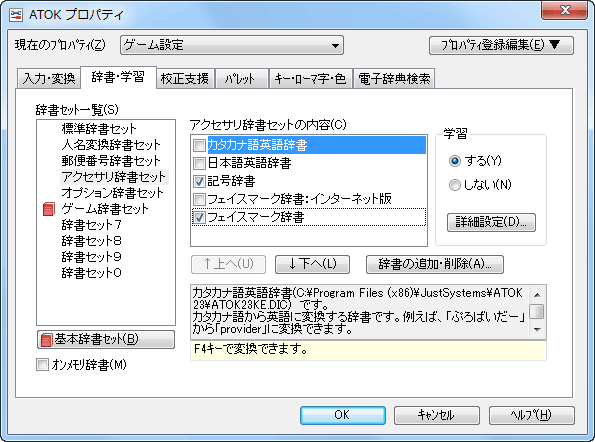
単語登録
単語登録は目的の変換された単語をコピーして[CTRL+F7]で簡単に登録することができます。
読みは「かな固定」で入力されます。Enterキーを押すと単語登録されてしまうので注意してください。品詞と辞書の選択を忘れずに。 筆者も入力のあとについEnterを押してしまうことがよくあります。
顔文字の登録はアクセサリ辞書セットに行いましょう。[F4]キーで素早く顔文字を表示することができます。
「フェイスマーク辞書:インターネット版」は半角カナ文字を全角に置き換えた辞書です。インターネットでは半角カナを使うと文字化けしてしまうことがあり、そのような場合は「フェイスマーク辞書:インターネット版」を使うようにします。ATOKで標準で用意されている顔文字辞書なので、他に必要な顔文字は別途ユーザー辞書に登録しましょう。インターネットでダウンロードした顔文字辞書をシステム辞書に変換して登録することもできます。
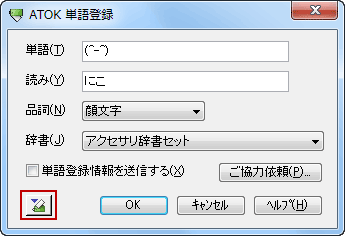
左下のアイコンを押すことで、連続して登録することもできます。
ゲームの固有名詞などはゲーム辞書の方に登録しましょう。
一般的ではない単語は送信しないように!実在の名前などで変換できない単語があれば送信することで追加してもらえるかもしれません。

登録されている単語の編集は辞書メンテナンス(CTRL+F10)の辞書ユーティリティを開いて、「ファイル」「開く」で目的のユーザー辞書を開きます。
辞書セットの上からATOK23U1(ATOK2010の場合)から割り当てられています。顔文字辞書のユーザー辞書はATOK23U4です。
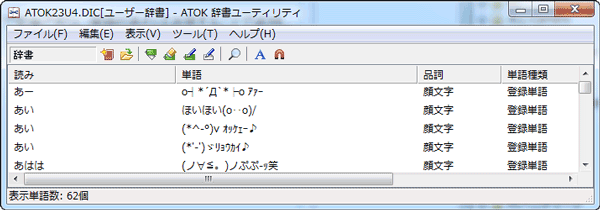
「表示」の「絞り込み表示」で辞書登録した単語ではなく、変換での「自動登録単語」だけを表示して不要なのをまとめて削除すると楽です。
自動登録単語の学習は、辞書設定の学習の「詳細設定」で細かく設定することができます。
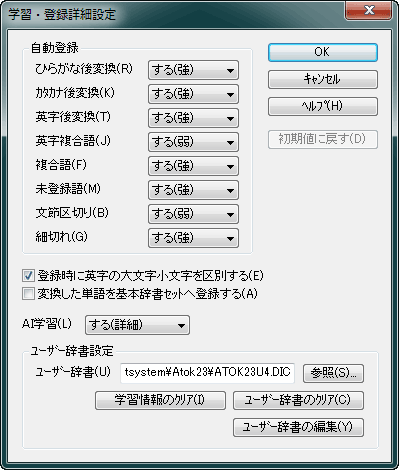
F10キーが使えない!
ATOKでは文字を入力してないときでもF10がATOKの機能に割り当てられています。
ゲームなどでF10キーが使えなくて困る!という場合は、ATOKキーのカスタマイズで未入力でのF10キーを削除してしまいましょう。
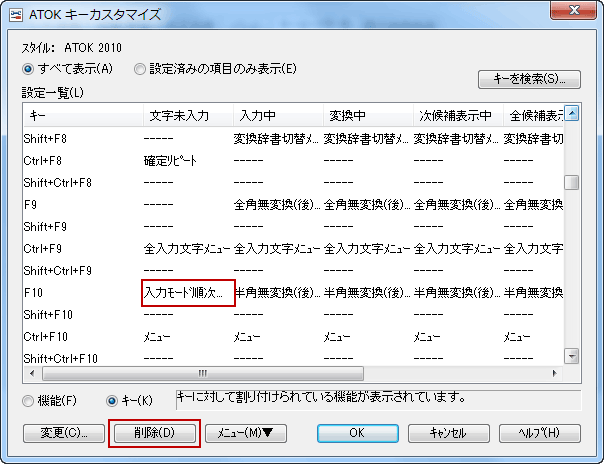

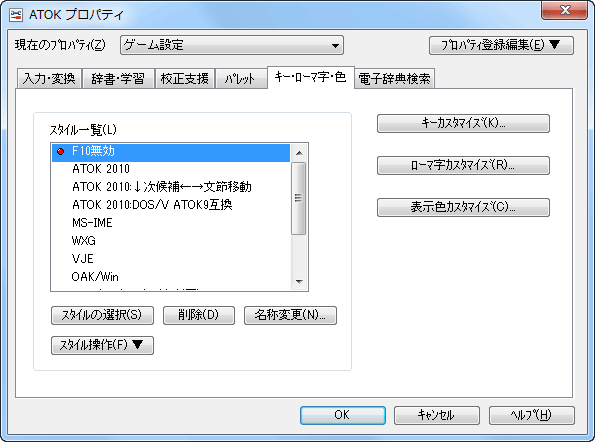
F10キー以外にも問題があれば同じような手順で変更します。
これらの変更もゲーム設定内ですので、ゲーム設定を使用しない場合は影響しません。
会話中に表示がおかしくなる!
スペースキーの隣にある『無変換』『変換』『ひらがな』キーを誤って押してしまうことで、アルファベットや記号、ローマ字入力ではなくかな入力になり正しく入力や表示ができなくなって慌てることがあります。
ゲームではフルスクリーン表示のためにATOKの入力モードが変わっていてもすぐにどのモードになっているのかが分かりません。
F10キーの無効と同じように、それらのキーを無効にしてしまいましょう。

バックアップ
ATOKではスタートメニューに「バックアップツール」が用意されています。
万が一に備えてバックアップを実行しましょう。ATOK2010のバックアップは異なる環境でもATOK2010がインストールされていれば、それらの辞書と設定を復元して使うことができます。